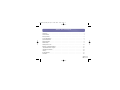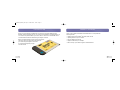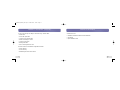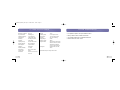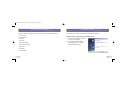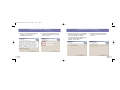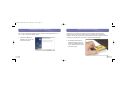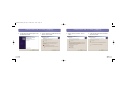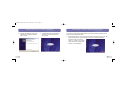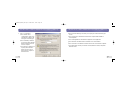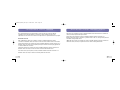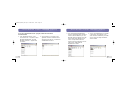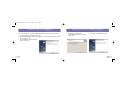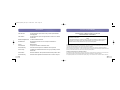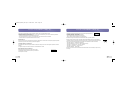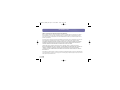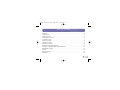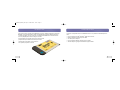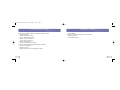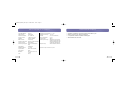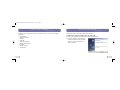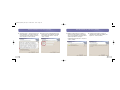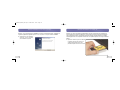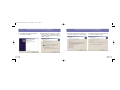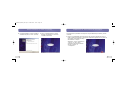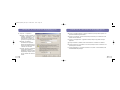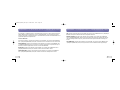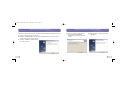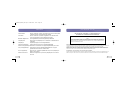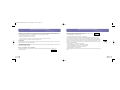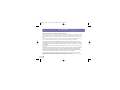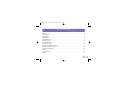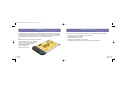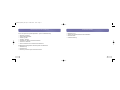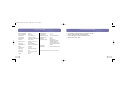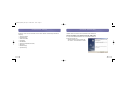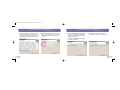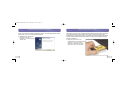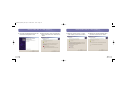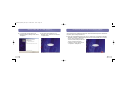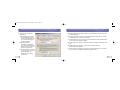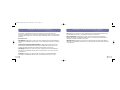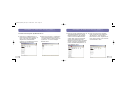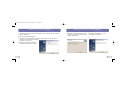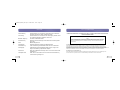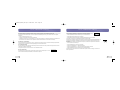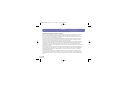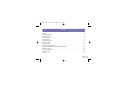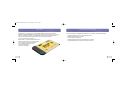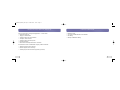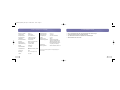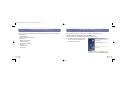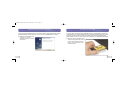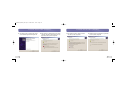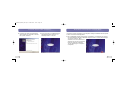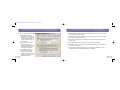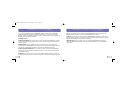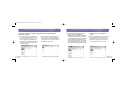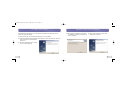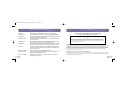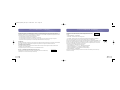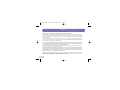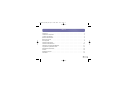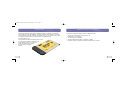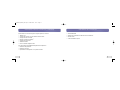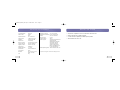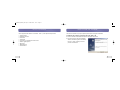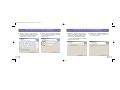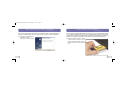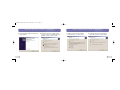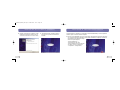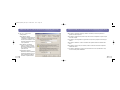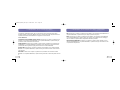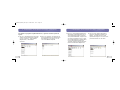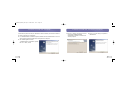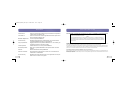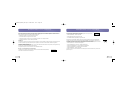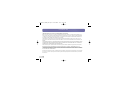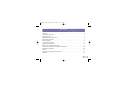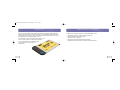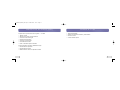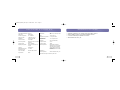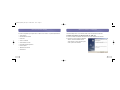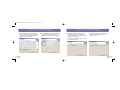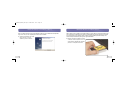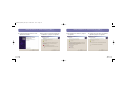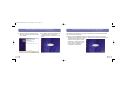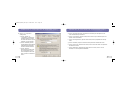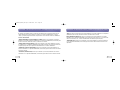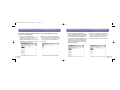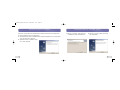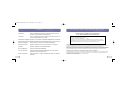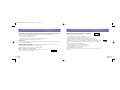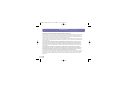F8T001
BLUETOOTH
™
PC CARD
USER MANUAL
CARTE PC BLUETOOTH
™
MANUEL DE L’UTILISATEUR
BLUETOOTH
™
PC CARD
BENUTZERHANDBUCH
BLUETOOTH
™
PC-KAART
HANDLEIDING
SCHEDA PER PC BLUETOOTH
™
MANUALE UTENTE
TARJETA DE PC BLUETOOTH
™
MANUAL DEL USUARIO
P74072ea_F8T002_man.qxd 18-03-2003 14:09 Page 1
La page est en cours de chargement...
La page est en cours de chargement...
La page est en cours de chargement...
La page est en cours de chargement...
La page est en cours de chargement...
La page est en cours de chargement...
La page est en cours de chargement...
La page est en cours de chargement...
La page est en cours de chargement...
La page est en cours de chargement...
La page est en cours de chargement...
La page est en cours de chargement...
La page est en cours de chargement...
La page est en cours de chargement...
La page est en cours de chargement...
La page est en cours de chargement...
La page est en cours de chargement...

CARTE PC BLUETOOTH
™
MANUEL DE L'UTILISATEUR
F8T002
P74072ea_F8T002_man.qxd 18-03-2003 14:10 Page 31

1
TABLE DES MATIÈRES
Introduction. . . . . . . . . . . . . . . . . . . . . . . . . . . . . . . . . . . . . . . . . . . . . . . . . . . . . . . . . . . . . . . . . 2
Caractéristiques. . . . . . . . . . . . . . . . . . . . . . . . . . . . . . . . . . . . . . . . . . . . . . . . . . . . . . . . . . . . . . 3
Contenu de la boîte . . . . . . . . . . . . . . . . . . . . . . . . . . . . . . . . . . . . . . . . . . . . . . . . . . . . . . . . . . . 5
Spécifications de la carte PC. . . . . . . . . . . . . . . . . . . . . . . . . . . . . . . . . . . . . . . . . . . . . . . . . . . . . 6
Configuration requise. . . . . . . . . . . . . . . . . . . . . . . . . . . . . . . . . . . . . . . . . . . . . . . . . . . . . . . . . . 7
Profils pris en charge . . . . . . . . . . . . . . . . . . . . . . . . . . . . . . . . . . . . . . . . . . . . . . . . . . . . . . . . . . 8
Installation du logiciel . . . . . . . . . . . . . . . . . . . . . . . . . . . . . . . . . . . . . . . . . . . . . . . . . . . . . . . . . 9
Installation de la carte PC. . . . . . . . . . . . . . . . . . . . . . . . . . . . . . . . . . . . . . . . . . . . . . . . . . . . . . 13
Paramètres de configuration
Bluetooth
. . . . . . . . . . . . . . . . . . . . . . . . . . . . . . . . . . . . . . . . . . . . . 17
Programme « My Bluetooth Places » (Favoris Bluetooth). . . . . . . . . . . . . . . . . . . . . . . . . . . . . . . . 20
Désinstallation du logiciel . . . . . . . . . . . . . . . . . . . . . . . . . . . . . . . . . . . . . . . . . . . . . . . . . . . . . . 24
Glossaire. . . . . . . . . . . . . . . . . . . . . . . . . . . . . . . . . . . . . . . . . . . . . . . . . . . . . . . . . . . . . . . . . . 26
Déclaration FCC/CE . . . . . . . . . . . . . . . . . . . . . . . . . . . . . . . . . . . . . . . . . . . . . . . . . . . . . . . . . . 27
Informations . . . . . . . . . . . . . . . . . . . . . . . . . . . . . . . . . . . . . . . . . . . . . . . . . . . . . . . . . . . . . . . 30
P74072ea_F8T002_man.qxd 18-03-2003 14:10 Page 1

3
CARACTÉRISTIQUES
La carte PC est compatible avec la norme
Bluetooth
version 1.1 et présente les caractéristiques suiv-
antes :
• Prise en charge de Microsoft
®
Windows
®
98 SE, Me, 2000 et XP
• Distance de fonctionnement jusqu’à 10 mètres
• Connexions point-multipoint
• Prise en charge de débits de données jusqu’à 721 Kbps
• Sécurité intégrée : cryptage et authentification jusqu’à 128 bits
2
INTRODUCTION
Merci d’avoir choisi la nouvelle carte PC
Bluetooth
(la carte PC) de Belkin équipée de la technologie
Bluetooth
.Vous pouvez désormais connecter vos périphériques et appareils informatiques jusqu’à
10 mètres sans câble, chez vous, au bureau ou en déplacement. Établissez une connexion ad-hoc
entre vos périphériques sans devoir configurer un réseau.
Avant d’installer votre nouvelle carte PC et de l’utiliser, prenez
quelques minutes pour étudier les termes que vous allez
rencontrer dans le document.Vous trouverez un
court glossaire page 26 de ce manuel.
P74072ea_F8T002_man.qxd 18-03-2003 14:10 Page 2

CONTENU DE LA BOÎTE
5
• Carte PC
Bluetooth
• CD-ROM pour le logiciel d’installation et la documentation
• Manuel de l’utilisateur
• Guide d’installation rapide
Votre carte PC vous permet d’effectuer les opérations suivantes sans câble :
• Transférer des fichiers
• Accéder à des réseaux à distance
• Vous connecter à des réseau locaux
• Effectuer une session ActiveSync
®
• Vous connecter à des ports série
• Échanger des données PIM
• Envoyer ou échanger des cartes de visite
Les fonctions de base de
Bluetooth
Neighborhood sont notamment :
• Recherche de périphériques
• Recherche de services
• Établissement de liaison avec des périphériques distants
CARACTÉRISTIQUES (SUITE)
4
P74072ea_F8T002_man.qxd 18-03-2003 14:10 Page 4

7
CONFIGURATION REQUISE
• Ordinateur compatible PC, vitesse de processeur de 200 MHz ou plus
• Mémoire : 64 Mo ou plus, 128 Mo recommandé
• Un emplacement PCMCIA compatible CardBus Type II
• Windows 98 SE, Me, 2000 et XP
6
SPÉCIFICATIONS DE LA CARTE PC
Compatibilité
Bluetooth
: Version 1.1
Interface physique : CardBus Type II
Fréquence en utilisation : 2,4 à 2,4835 GHz
Puissance en sortie : 0 dBm (1 mW), Classe 2
Sensibilité : -80 dBm à 1E-3 BER
Débit de données : 723/57,6 Kbps
Portée de fonctionnement : Rayon de 10 mètres à l’intérieur
Topologie du réseau : Point-multipoint
Prise en charge de paquet : Paquet à 1/3/5 intervalles de
temps
Fonctionnement : Maître/Esclave
Stabilité de fréquence : +/- 10 PPM
Voyant lumineux : Allumé, trafic de données
Type d’antenne : Interne
Dimensions : 100,7 mm (L) x 54 mm (l) x
5 mm (H)
Poids : 38,27 g
Température de fonctionnement : 0 à 50 C
Température de stockage : -33 à 55° C
Humidité : 93 % (sans condensation)
Tension d’alimentation : 5,0V CC
Courant nominal : 350 mA
Profils de prise en charge : Recherche de services, transfert
de fichiers, port série, DUN, LAN,
échange d’objet générique, carte
de visite, Push,Pull & Exchange
SE pris en charge : Windows 98 SE, Me, 2000 et XP
Spécifications sujettes à modification sans préavis.
P74072ea_F8T002_man.qxd 18-03-2003 14:10 Page 6

INSTALLATION DU LOGICIEL
9
N’insérez pas la carte PC dans votre portable avant l’installation.
Installation du logiciel pour Windows 98 SE, Me, 2000 et XP
1. Insérez le CD d’installation des logiciels dans le lecteur de CD-ROM du PC.
2. La fenêtre « Software InstallShield Wizard »
(Assistant InstallShield du logiciel) apparaît.
Cliquez sur « Next » (Suivant) pour com-
mencer l’installation.
8
PROFILS PRIS EN CHARGE
Les services pris en charge par votre carte PC sont définis en tant que « Profils ». Parmi les profils
disponibles :
• Accès générique
• Recherche de services
• Port série
• Accès LAN
• Accès réseau à distance
• Échange d’objet générique
• Push objet
• Transfert de fichiers
• Synchronisation
P74072ea_F8T002_man.qxd 18-03-2003 14:10 Page 8

INSTALLATION DU LOGICIEL (SUITE)
11
5. Spécifiez l’emplacement où le logiciel et le
pilote doivent être installés sur votre disque
dur. Il est recommandé de les installer dans le
répertoire par défaut « C:\Program
Files\belkin\Bluetooth Software ».Cliquez sur
« Next » (Suivant).
6. Confirmez que le logiciel et le pilote du
périphérique sont prêts à être installés, puis
cliquez sur « Install » (Installer).
INSTALLATION DU LOGICIEL (SUITE)
10
3. Choisissez l’option « I accept the terms in the
license agreement » (J’accepte les termes de
l’accord de licence) pour accepter l’accord de
licence. Cliquez sur « Next » (Suivant).
4. Donnez un nom à votre périphérique, puis
sélectionnez le type d’ordinateur sur lequel
vous installez votre carte PC. Cliquez sur
« Next » (Suivant).
P74072ea_F8T002_man.qxd 18-03-2003 14:10 Page 10

INSTALLATION DE LA CARTE PC
13
Remarque : La carte PC est sensible à l’électricité statique qui risque d’endommager ses composants élec-
triques fragiles. Pour protéger votre périphérique, touchez toujours le châssis en métal de votre ordinateur
avant de manipuler la carte PC. Cette opération permet de décharger l’électricité statique. Des conditions
météorologiques sèches ou le simple fait de marcher sur une moquette risquent de vous charger d’électricité
statique.
1. Après avoir installé le logiciel et redémarré
le système, insérez la carte PC dans un
emplacement PCMCIA libre de votre
portable, étiquette de couleur vers le haut.
INSTALLATION DU LOGICIEL (SUITE)
12
Remarque : Si à un moment donné de l’installation un message « Device Signature Notice » (Vérification de
signature de périphérique) apparaît, cliquez sur « Yes » (Oui) ou sur « OK » pour continuer l’installation.
7. Confirmez la fin de l’installation.
Cliquez sur « Finish » (Terminer),
puis redémarrez le système.
P74072ea_F8T002_man.qxd 18-03-2003 14:10 Page 12

INSTALLATION DE LA CARTE PC (SUITE)
15
4. Choisissez « Specify a location » (Définir un
emplacement). Cliquez sur « Next » (Suivant).
5. Confirmez que le pilote de périphérique a été
trouvé, puis cliquez sur « Next ».
INSTALLATION DE LA CARTE PC (SUITE)
14
2. Votre système doit enregistrer la présence
d’un nouveau périphérique.
3. Sélectionnez l’option « Search for a suitable
driver for my device » (Rechercher un pilote
approprié pour mon périphérique). Cliquez sur
« Next » (Suivant).
P74072ea_F8T002_man.qxd 18-03-2003 14:10 Page 14

PARAMÈTRES DE CONFIGURATION BLUETOOTH
17
Pour personnaliser les paramètres de configuration du logiciel
Bluetooth
pour Windows, procédez
comme suit :
1. Cliquez sur l’icône
Bluetooth
dans l’angle inférieur droit de la barre des tâches de l’écran.La
fenêtre « Bluetooth Configuration » (Configuration de Bluetooth) apparaît. Elle vous permet de
personnaliser les paramètres de configu-
ration
Bluetooth
d’« Explore »
(Exploration),« Setup » (Installation) ou
« Services ». Le menu « Setup »
(Installation) comporte deux éléments :
(Security) « Sécurité » et
« Configuration ».
INSTALLATION DE LA CARTE PC (SUITE)
16
6. Un message apparaît.Il confirme l’installation
du matériel. Cliquez sur « Finish » (Terminer).
7. L’icône « My Bluetooth Places » (Favoris
Bluetooth) doit apparaître sur votre écran.
L’installation est terminée.
P74072ea_F8T002_man.qxd 18-03-2003 14:10 Page 16

PARAMÈTRES DE CONFIGURATION BLUETOOTH (SUITE)
19
d) L’onglet « Information Exchange » (Échange d’informations) vous permet de spécifier l’em-
placement de différents types de fichiers.
e) L’onglet « Local Services » (Services locaux) indique les services que l’ordinateur met à dis-
position d’autres ordinateurs.
f) L’onglet « Client Applications » (Applications clientes) indique les propriétés de chaque
application.
g) L’onglet « Hardware » (Matériel) fournit les informations sur le matériel de l’utilisateur.
h) L’onglet « Version Info » (Informations sur la version) indique la version du module du com-
posant logiciel de l’utilisateur.
i) L’onglet « Notifications » vous permet d’associer un son (fichier *.wav de Windows) à des
événements
Bluetooth
spécifiques.
2. Cliquez sur « Configuration ».
a) L’onglet « General » (Général) de
la fenêtre « Configuration » vous
permet de personnaliser le nom
d’utilisateur de l’ordinateur, son
type ainsi que le type de sécurité.
b) L’onglet « Accessibility »
(Accessibilité) vous permet de
spécifier quels périphériques indi-
viduels sont autorisés à accéder à
l’ordinateur de l’utilisateur.
c) L’onglet « Discovery » (Recherche)
vous permet de spécifier les
périphériques, le type ou la classe
de périphérique auxquels l’ordina-
teur de l’utilisateur est autorisé à
accéder.
PARAMÈTRES DE CONFIGURATION BLUETOOTH (SUITE)
18
P74072ea_F8T002_man.qxd 18-03-2003 14:10 Page 18

PROGRAMME « MY BLUETOOTH PLACES » (FAVORIS BLUETOOTH) (SUITE)
21
FTP : Permet à votre ordinateur (client) d’établir une connexion sans fil
Bluetooth
avec un périphérique
Bluetooth
(serveur) afin d’effectuer des actions de système de fichiers.
Boîte de réception : Permet à votre ordinateur (client) d’établir une connexion sans fil
Bluetooth
avec un périphérique
Bluetooth
(serveur) pour envoyer des fichiers comme, par exemple, des cartes de
visite, des messages électroniques, etc. grâce à des actions PIM (personal information manager) du
serveur.
Sync OBEX IrMC : Permet à votre ordinateur (client) d’établir une connexion sans fil
Bluetooth
avec
un périphérique
Bluetooth
(serveur) et de synchroniser le carnet d’adresses des deux périphériques.
PROGRAMME « MY BLUETOOTH PLACES » (FAVORIS BLUETOOTH)
20
Le programme « My Bluetooth Places » (Favoris Bluetooth) constitue un moyen rapide et simple d’ef-
fecteur différents services d’application via les connexions
Bluetooth
.Vous trouverez dans le fichier
d’aide du programme « My Bluetooth Places » (Favoris Bluetooth) les divers services
Bluetooth
accom-
pagnés des explications correspondantes.
Services Bluetooth
Accès réseau à distance : Permet à votre ordinateur (client) d’établir une connexion sans fil
Bluetooth
avec un périphérique
Bluetooth
(serveur) afin d’accéder au service de modem du serveur vers Internet.
Série générique : Permet à votre ordinateur (client) d’établir une connexion sans fil
Bluetooth
avec
un périphérique
Bluetooth
(serveur) en utilisant un connexion temporaire par le port série de façon à
autoriser les anciennes applications à se servir de la connexion
Bluetooth
.
Accès LAN : Permet à votre ordinateur (client) d’établir une connexion sans fil
Bluetooth
avec un
périphérique
Bluetooth
(serveur) afin d’accéder au service de réseau LAN du serveur.
Client Télécopieur : Permet à votre ordinateur (client) d’établir une connexion sans fil
Bluetooth
avec un périphérique
Bluetooth
(serveur) afin d’utiliser la fonction de télécopie liée au serveur.
P74072ea_F8T002_man.qxd 18-03-2003 14:10 Page 20

PROGRAMME « MY BLUETOOTH PLACES » (FAVORIS BLUETOOTH) (SUITE)
23
3. Cliquez sur « Entire Bluetooth Neighborhood »
(Voisinage Bluetooth entier) depuis la fenêtre « My
Bluetooth Places » (Favoris Bluetooth) pour
rechercher les périphériques auxquels vous pouvez
accéder.Une fois ces périphériques détectés,les
icônes portant le nom des périphériques apparais-
sent à l’écran.Pour lancer une recherche de
périphériques,sélectionnez « Bluetooth » dans la
barre d’outils de la fenêtre « Entire Bluetooth
Neighborhood » (Voisinage Bluetooth entier).
4. Cliquez sur tous les périphériques disponibles,
par exemple, celui appelé « Bureau de Jean »
pour savoir quels services vous sont proposés.
Cliquez deux fois sur chaque icône pour lancer
les différents services.
PROGRAMME « MY BLUETOOTH PLACES » (FAVORIS BLUETOOTH) (SUITE)
22
Pour utiliser le programme « My Bluetooth Places » (Favoris Bluetooth), procédez
comme suit :
1. Cliquez sur l’icône « My Bluetooth Places »
(Favoris Bluetooth).Trois icônes apparaissent à
l’intérieur de la fenêtre. Il s’agit de « My
Device » (Mon périphérique), « Entire Bluetooth
Neighborhood » (Voisinage Bluetooth entier) et
«Add Bluetooth Connection » (Ajouter une
connexion Bluetooth).
2. Cliquez sur « My Device » (Mon périphérique)
pour savoir lequel de vos services d’applica-
tions sont disponibles pour d’autres
périphériques. L’icône sans « X » indique les
services
Bluetooth
disponibles.
P74072ea_F8T002_man.qxd 18-03-2003 14:10 Page 22

DÉSINSTALLATION DU LOGICIEL (SUITE)
25
4. Cliquez sur « Remove » (Supprimer) pour
lancer l’assistant de désinstallation
UninstallShield et supprimer le logiciel de
votre PC.
5. Cliquez sur « Finish » (Terminer) pour achever
la désinstallation.
DÉSINSTALLATION DU LOGICIEL
24
Cette section contient des instructions pour désinstaller le logiciel nécessaire à l’utilisation de la carte PC.
1. Insérez le CD-ROM fourni avec votre carte PC.
2. L’assistant « InstallShield Wizard » doit se charger automatiquement. Si tel n’est pas le cas,par-
courez le CD et exécutez le fichier « Setup.exe ».
3. La fenêtre « InstallShield » apparaît.Cliquez
sur « Next » (Suivant).
P74072ea_F8T002_man.qxd 18-03-2003 14:10 Page 24

27
DÉCLARATION FCC/CE
DÉCLARATION DE CONFORMITÉ À LA RÉGLEMENTATION FCC
EN MATIÈRE DE COMPATIBILITÉ ÉLECTROMAGNÉTIQUE
Attention : Exposition aux radiations dues aux fréquences radio.
La puissance d’émission en sortie de cet appareil reste largement en dessous des limites d’exposition aux fréquences radios FCC.Toutefois, il est
conseillé d’utiliser l’appareil de manière à minimiser les risques d’exposition dans des conditions de fonctionnement normales.
Lorsqu’une antenne extérieure est raccordée à l’appareil,le placer de manière à minimiser les risques d’exposition dans des conditions de fonc-
tionnement normales. Pour éviter la possibilité d’excéder les limites d’exposition aux fréquences radio FCC, il est conseillé d’éviter qu’une per-
sonne se trouve à moins de 20 cm de l’antenne dans des conditions de fonctionnement normales.
Avertissement de la Commission des Communications fédérale
L’appareil a été testé et satisfait aux limites de la classe B des appareils numériques,conformément à la partie 15 de la réglementation FCC. Ces
limites sont conçues de manière à assurer une protection raisonnable contre les interférences nuisibles au sein d’une installation domestique
Nous, Belkin Components, sis au 501 West Walnut Street ,Compton CA, 90220, États-Unis, déclarons sous
notre seule responsabilité que le produit
F8T002
auquel se réfère la présente déclaration,est conforme aux normes énoncées à l’alinéa 15 de la réglementation
FCC. Le fonctionnement est assujetti aux deux conditions suivantes :(1) cet appareil ne peut pas provoquer d’in-
terférence nuisible et (2) cet appareil doit accepter toute interférence reçue, y compris des interférences pouvant
entraîner un fonctionnement non désiré.
GLOSSAIRE
26
Authentification Fonction de sécurité qui exige de l’utilisateur qu’il entre un mot de passe
numérique avant de pouvoir échanger des données.
Autorisation Fonction de sécurité qui nécessite l’approbation de l’utilisateur avant
qu’un autre utilisateur ne puisse partager des données.
Bluetooth
Neighborhood (Voisinage
Bluetooth
) Ensemble de périphériques
Bluetooth
.
Périphérique lié Reconnu par votre périphérique et ne nécessitant ni authentification ni
autorisation.
Périphérique Périphérique équipé de la technologie
Bluetooth
.
Adresse de périphérique Adresse électronique unique d’un périphérique
Bluetooth
.
Recherche de périphériques Recherche et reconnaissance d’un périphérique
Bluetooth
par un autre.
Groupe de périphériques Associations de plusieurs périphériques
Bluetooth
dans un groupe
généralement créé en fonction de tâches liées.
Nom du périphérique Nom fourni par un périphérique
Bluetooth
lorsqu’un autre périphérique
effectue une recherche.
Recherche de services Détermine les applications que d’autres périphériques ont en commun
avec vous.
P74072ea_F8T002_man.qxd 18-03-2003 14:10 Page 26

DÉCLARATION FCC/CE (SUITE)
29
L’accord avec cette directive implique la conformité aux normes européennes suivantes (le
standard international équivalent est indiqué entre parenthèses).
• EN 60950 (IEC60950) – Sécurité des produits
• EN 300 328 Conditions techniques exigées pour les appareils radio
• ETS 300 826 Conditions générales en matière de compatibilité électromagnétique pour les appareils radio.
Prière de consulter la plaque d’identification apposée sur votre produit Belkin pour déterminer le type d’émetteur.
Les produits portant le label CE satisfont à la directive relative à la compatibilité électromagnétique (89/336/EEC) et
la directive sur la basse tension (72/23/EEC) publiées par la Commission de la Communauté européenne. La confor-
mité avec ces normes implique la conformité avec les normes européennes suivantes (le standard international équiv-
alent est indiqué entre parenthèses).
• EN 55022 (CISPR 22) – Interférences électromagnétiques
• EN 55024 (IEC61000-4-2,3,4,5,6,8,11)- Immunité électromagnétique
• EN 61000-3-2 (IEC610000-3-2) - Émissions de courants harmoniques
• EN 61000-3-3 (IEC610000) – Fluctuations de tension et flicker
• EN 60950 (IEC60950) – Sécurité des produits
Les produits équipés de transmetteurs radio portent la marque CE 0359 ou CE alert et peuvent également afficher le
logo CE.
28
DÉCLARATION FCC/CE (SUITE)
L’appareil génère,utilise et peut irradier une énergie radio fréquence. S’il n’est pas installé et utilisé conformément aux instructions, il peut
causer des interférences nuisibles sur le plan de la réception radio ou télévision,pouvant être déterminées en mettant l’appareil sous et hors
tension. L’utilisateur est invité à tester et à corriger l’interférence en prenant une des mesures suivantes :
• Réorienter ou changer de place l’antenne de réception.
• Augmenter la distance entre l’appareil et le récepteur.
• Connecter l’appareil à une prise située sur un circuit différent de celui sur lequel le récepteur est connecté.
• Consulter le revendeur ou un technicien en radio/TV pour obtenir de l’aide.
Modifications
La réglementation FCC souligne la nécessité d’indiquer à l’utilisateur que toute modification, de quelque nature que ce soit et non agréée par
Belkin Components, lui retire le droit d’utiliser l’appareil.
Canada-Industry Canada (IC)
La radio sans fil de cet appareil est conforme aux normes RSS 139 & RSS 210 Industry Canada.Cet appareil numérique de la classe B est con-
forme à la norme ICES-003 du Canada.
Europe – Prescription Union européenne
Les produits radio portant le label CE 0359 ou CE alert satisfont à la directive R&TTE (1995/5/CE) établie par la Commission de la
Communauté européenne.
P74072ea_F8T002_man.qxd 18-03-2003 14:10 Page 28

30
INFORMATIONS
Garantie limitée d’un an du produit de Belkin Components
Belkin Components garantit ce produit contre tout défaut matériel ou de fabrication pendant toute sa période de garantie. Si l’appareil
s’avère défectueux, Belkin le réparera ou le remplacera gratuitement, à sa convenance, à condition que le produit soit retourné,port
payé, pendant la durée de la garantie, au dépositaire Belkin agréé auprès duquel le produit a été acheté.Une preuve d’achat peut être
exigée.
La présente garantie est caduque si le produit a été endommagé par accident,abus, usage impropre ou mauvaise application, si le pro-
duit a été modifié sans autorisation écrite de Belkin, ou si un numéro de série Belkin a été supprimé ou rendu illisible.
LA GARANTIE ET LES VOIES DE RECOURS SUSMENTIONNÉES FONT FOI EXCLUSIVEMENT ET REMPLACENT TOUTES LES AUTRES,
ORALES OU ÉCRITES, EXPLICITES OU IMPLICITES. BELKIN REJETTE EXPRESSÉMENT TOUTES LES GARANTIES IMPLICITES,Y COMPRIS
MAIS SANS RESTRICTION, LES GARANTIES AFFÉRENTES À LA QUALITÉ LOYALE ET MARCHANDE ET À LA POSSIBILITÉ D’UTILISATION À
UNE FIN DONNÉE.
Aucun dépositaire, représentant ou employé de Belkin n’est habilité à apporter des modifications ou adjonctions à la présente garantie,
ni à la proroger.
BELKIN N’EST PAS RESPONSABLE DES DOMMAGES SPÉCIAUX, DIRECTS OU INDIRECTS, DÉCOULANT D’UNE RUPTURE DE GARANTIE,
OU EN VERTU DE TOUTE AUTRE THÉORIE JURIDIQUE,Y COMPRIS MAIS SANS RESTRICTION LES PERTES DE BÉNÉFICES,TEMPS
D’ARRÊT, FONDS DE COMMERCE, REPROGRAMMATION OU REPRODUCTION DE PROGRAMMES OU DE DONNÉES MÉMORISÉS OU
UTILISÉS AVEC DES PRODUITS BELKIN OU DOMMAGES CAUSÉS À CES PROGRAMMES OU À CES DONNÉES.
Certains pays ne permettent pas d’exclure ou de limiter les dommages accidentels ou consécutifs ou les exclusions de garanties
implicites, de sorte que les limitations d’exclusions ci-dessus ne s’appliquent pas dans votre cas. La garantie vous confère des droits
légaux spécifiques.Vous pouvez également bénéficier d’autres droits qui varient d’un pays à l’autre.
P74072ea_F8T002_man.qxd 18-03-2003 14:10 Page 30
La page est en cours de chargement...
La page est en cours de chargement...
La page est en cours de chargement...
La page est en cours de chargement...
La page est en cours de chargement...
La page est en cours de chargement...
La page est en cours de chargement...
La page est en cours de chargement...
La page est en cours de chargement...
La page est en cours de chargement...
La page est en cours de chargement...
La page est en cours de chargement...
La page est en cours de chargement...
La page est en cours de chargement...
La page est en cours de chargement...
La page est en cours de chargement...
La page est en cours de chargement...
La page est en cours de chargement...
La page est en cours de chargement...
La page est en cours de chargement...
La page est en cours de chargement...
La page est en cours de chargement...
La page est en cours de chargement...
La page est en cours de chargement...
La page est en cours de chargement...
La page est en cours de chargement...
La page est en cours de chargement...
La page est en cours de chargement...
La page est en cours de chargement...
La page est en cours de chargement...
La page est en cours de chargement...
La page est en cours de chargement...
La page est en cours de chargement...
La page est en cours de chargement...
La page est en cours de chargement...
La page est en cours de chargement...
La page est en cours de chargement...
La page est en cours de chargement...
La page est en cours de chargement...
La page est en cours de chargement...
La page est en cours de chargement...
La page est en cours de chargement...
La page est en cours de chargement...
La page est en cours de chargement...
La page est en cours de chargement...
La page est en cours de chargement...
La page est en cours de chargement...
La page est en cours de chargement...
La page est en cours de chargement...
La page est en cours de chargement...
La page est en cours de chargement...
La page est en cours de chargement...
La page est en cours de chargement...
La page est en cours de chargement...
La page est en cours de chargement...
La page est en cours de chargement...
La page est en cours de chargement...
La page est en cours de chargement...
La page est en cours de chargement...
La page est en cours de chargement...
La page est en cours de chargement...
La page est en cours de chargement...
La page est en cours de chargement...
La page est en cours de chargement...
La page est en cours de chargement...
La page est en cours de chargement...
La page est en cours de chargement...
La page est en cours de chargement...
La page est en cours de chargement...
-
 1
1
-
 2
2
-
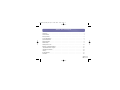 3
3
-
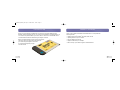 4
4
-
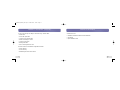 5
5
-
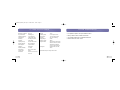 6
6
-
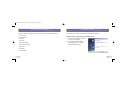 7
7
-
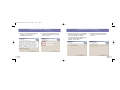 8
8
-
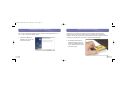 9
9
-
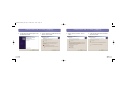 10
10
-
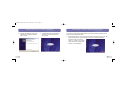 11
11
-
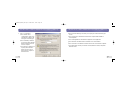 12
12
-
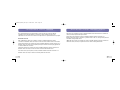 13
13
-
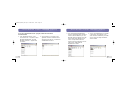 14
14
-
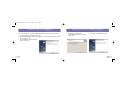 15
15
-
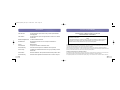 16
16
-
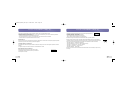 17
17
-
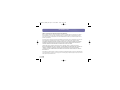 18
18
-
 19
19
-
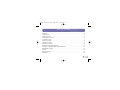 20
20
-
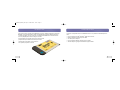 21
21
-
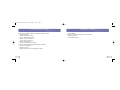 22
22
-
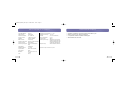 23
23
-
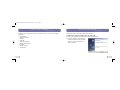 24
24
-
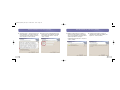 25
25
-
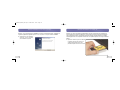 26
26
-
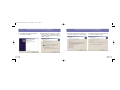 27
27
-
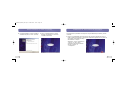 28
28
-
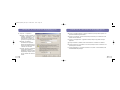 29
29
-
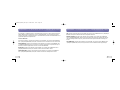 30
30
-
 31
31
-
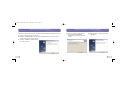 32
32
-
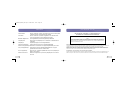 33
33
-
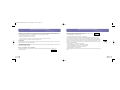 34
34
-
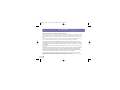 35
35
-
 36
36
-
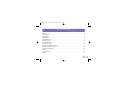 37
37
-
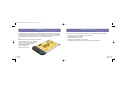 38
38
-
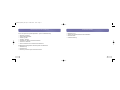 39
39
-
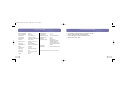 40
40
-
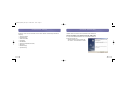 41
41
-
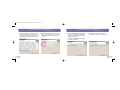 42
42
-
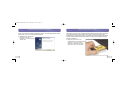 43
43
-
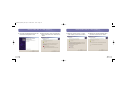 44
44
-
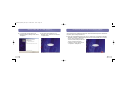 45
45
-
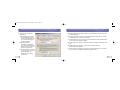 46
46
-
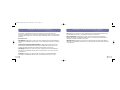 47
47
-
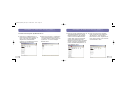 48
48
-
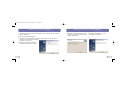 49
49
-
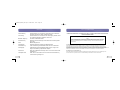 50
50
-
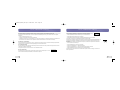 51
51
-
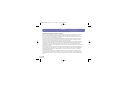 52
52
-
 53
53
-
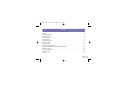 54
54
-
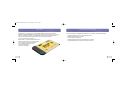 55
55
-
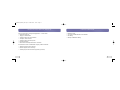 56
56
-
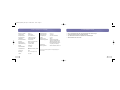 57
57
-
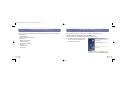 58
58
-
 59
59
-
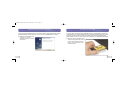 60
60
-
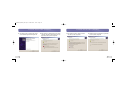 61
61
-
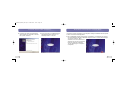 62
62
-
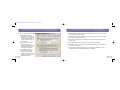 63
63
-
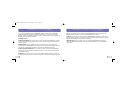 64
64
-
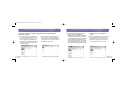 65
65
-
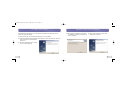 66
66
-
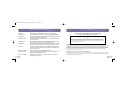 67
67
-
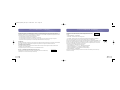 68
68
-
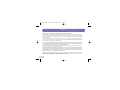 69
69
-
 70
70
-
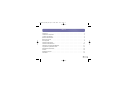 71
71
-
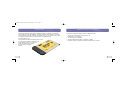 72
72
-
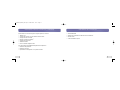 73
73
-
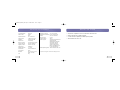 74
74
-
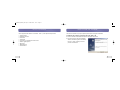 75
75
-
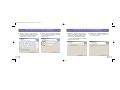 76
76
-
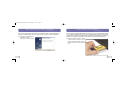 77
77
-
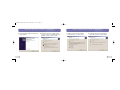 78
78
-
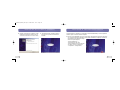 79
79
-
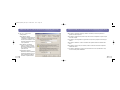 80
80
-
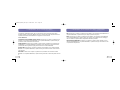 81
81
-
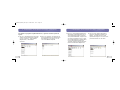 82
82
-
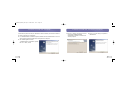 83
83
-
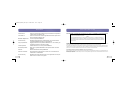 84
84
-
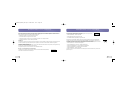 85
85
-
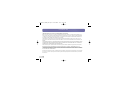 86
86
-
 87
87
-
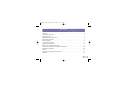 88
88
-
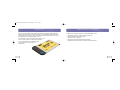 89
89
-
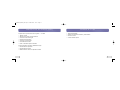 90
90
-
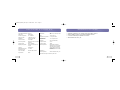 91
91
-
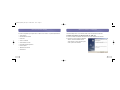 92
92
-
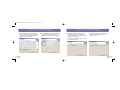 93
93
-
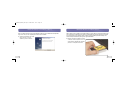 94
94
-
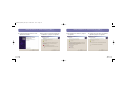 95
95
-
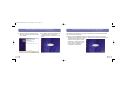 96
96
-
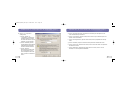 97
97
-
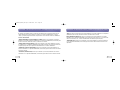 98
98
-
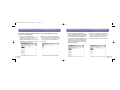 99
99
-
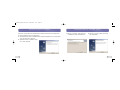 100
100
-
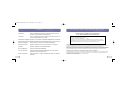 101
101
-
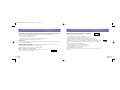 102
102
-
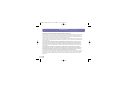 103
103
-
 104
104
Belkin CARTE PC BLUETOOTH™ F8T002FR #F8T002FR Le manuel du propriétaire
- Taper
- Le manuel du propriétaire
- Ce manuel convient également à
dans d''autres langues
- italiano: Belkin CARTE PC BLUETOOTH™ F8T002FR #F8T002FR Manuale del proprietario
- English: Belkin CARTE PC BLUETOOTH™ F8T002FR #F8T002FR Owner's manual
- español: Belkin CARTE PC BLUETOOTH™ F8T002FR #F8T002FR El manual del propietario
- Deutsch: Belkin CARTE PC BLUETOOTH™ F8T002FR #F8T002FR Bedienungsanleitung
- Nederlands: Belkin CARTE PC BLUETOOTH™ F8T002FR #F8T002FR de handleiding
Documents connexes
-
Belkin F8T009 Le manuel du propriétaire
-
Belkin CARTE RÉSEAU CARDBUS #F5D5010F Le manuel du propriétaire
-
Belkin ADAPTATEUR BLUETOOTH™ POUR IMPRIMANTE USB #F8T031EA Le manuel du propriétaire
-
Belkin F8T012-F8T013 Le manuel du propriétaire
-
Belkin F8T017 Manuel utilisateur
-
Belkin WIC008 Boost Charge Pro Wireless Car Charger Manuel utilisateur
-
Belkin F5D8011 Manuel utilisateur
-
Belkin F5D8013EA Manuel utilisateur
-
Belkin PM00730tt Manuel utilisateur